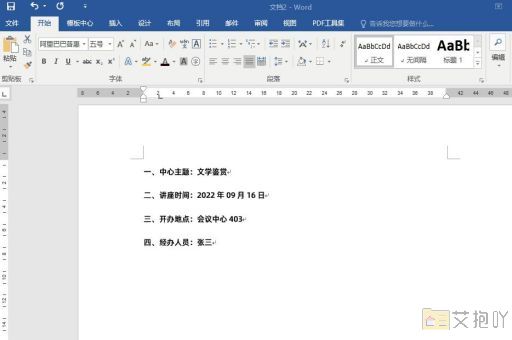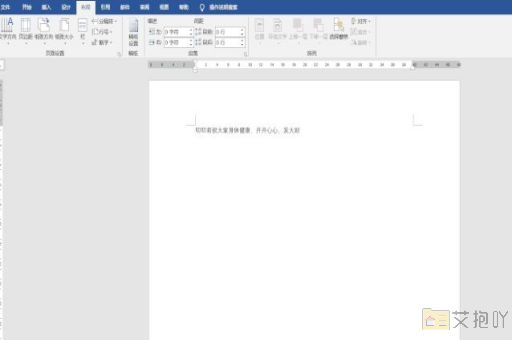苹果word首行缩进怎么设置的
在苹果系统中,使用microsoft word进行文档编辑时,您可以通过以下步骤设置首行缩进:
1. 打开您的word文档,找到需要进行首行缩进的段落。
2. 选中该段落。如果您想要对整个文档进行首行缩进设置,可以选择全文(快捷键:command + a)。
3. 在菜单栏中点击“格式”(format),然后选择“段落”(paragraph)选项。或者,您可以直接右键点击所选段落,并从弹出菜单中选择“段落”(paragraph)。
4. 在弹出的“段落”对话框中,您会看到一系列与段落格式相关的设置选项。向下滚动至“特殊缩进”(special indent)部分。
5. 在“特殊缩进”部分,您会看到一个名为“首行”的下拉菜单。点击该下拉菜单,然后选择“首行缩进”(first line indent)。默认情况下,word会将首行缩进设置为半英寸(0.5英寸)。
6. 如果您希望自定义首行缩进的长度,可以在旁边的“度量值”(by)输入框中输入所需的数值。如果您想将首行缩进设置为两个字符的宽度,可以在输入框中输入“2字符”(2 characters)。
7. 确认您的设置后,点击“确定”(ok)按钮关闭对话框。此时,您所选段落的首行应该已经按照您的设置进行了缩进。
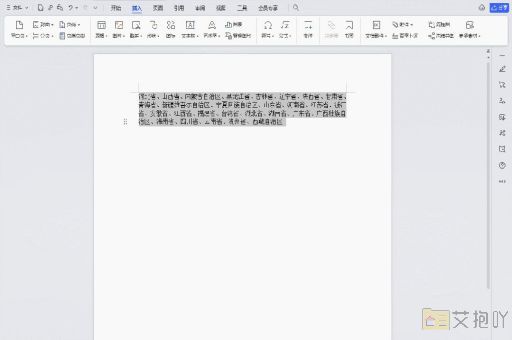
通过以上步骤,您就可以在苹果系统的microsoft word中轻松设置首行缩进了。希望这对您有所帮助!


 上一篇
上一篇